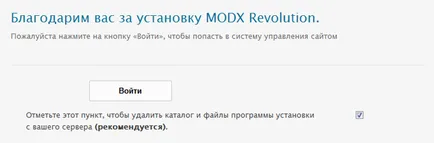Как да инсталираме MODx революция в хостинга
MODx (modeks) - един от професионална система за безплатно управление на съдържанието (CMS). Той се използва в съвременната строителна площадка за организиране на уеб ресурси.
Неговата най-новите версия - MODx Revolution - непрекъснато се променя от разработчици.
Тъй като CMS е много популярна и полезна за реализацията на идеите си, аз ще ти кажа подробно как да инсталирате MODx Revolution хостинг.
Всички стъпките ми показват пример за хостинг раждаш, но и да се повтаря едно и също нещо и вие ще бъдете в състояние да друг хостинг. Моля, имайте предвид, че наличието на хостинг е наложително. когато домейнът е в началния етап, можем да използваме стандарта (което ни дава доставчик на хостинг услуги).
Инсталирайте MODx Revolution хостинг
1. Преди да започнете, трябва да изтеглите безплатно MODx революция и разархивирайте файла на работния плот. Можете да го направите на нашия сайт, под "пресата CMS».

3. След това трябва да се свърже към вашия сайт чрез FTP (трябва да осигури достъп вашия хостинг доставчик), например, с помощта на програмата FileZilla. В папката public_html (ако не е - в главната папка на хоста) зарежда съдържанието на предварително сваления архив с MODx революция.
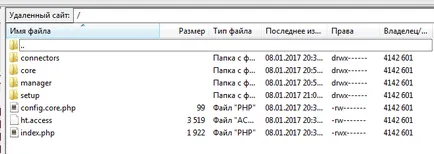
Ако имате много сайтове в един хостинг - качване на нуждаещи се в папката на домейна, към който искате да инсталирате CMS.
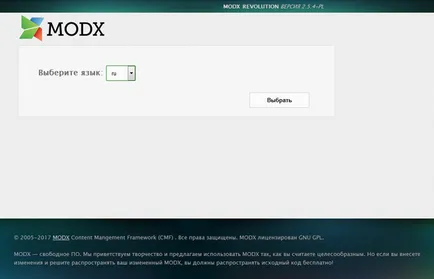
Тук можете да изберете от списъка с желания от вас език и преси "Избор".
5. Влез в посрещане прозореца, където натиснете "Next" и преминете към изискванията за инсталиране.
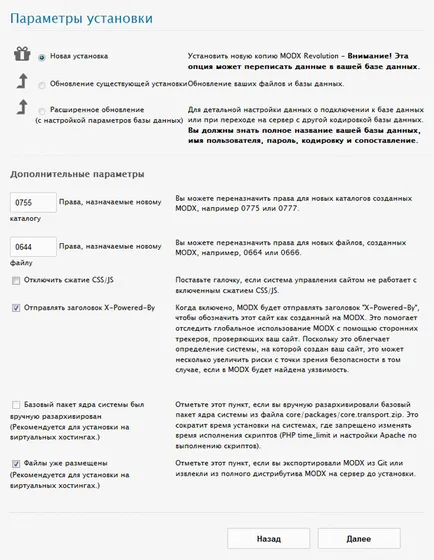
Тук ще Ви предложат богат избор от вида на инсталацията. Тъй като инсталацията имаме първата, от типа на "нова инсталация". В "Разширени настройки" - "Права назначават нова директория" и "Права назначават нов файл" - излагайте 0755 и 0644, съответно. Останалата част от елементите, остави в позиция, в която се намират, и натиснете бутона "Next".
6. Сега трябва да изберете връзката към вече създадена база данни. За да направите това, да доведе вашите данни.
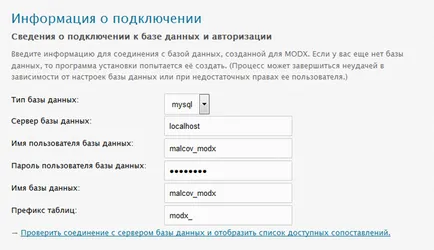
7. След това кликнете върху "Проверка за връзка към сървъра на базата данни и ще покаже списък с наличните сравнения." Ако всичко е въведен правилно, ще се появи съобщение.
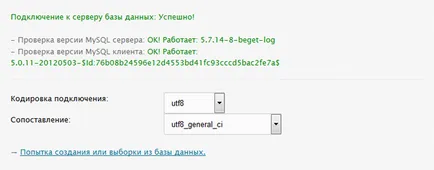
, където можете да натиснете "опит да се създаде или да се изтегли в базата данни."
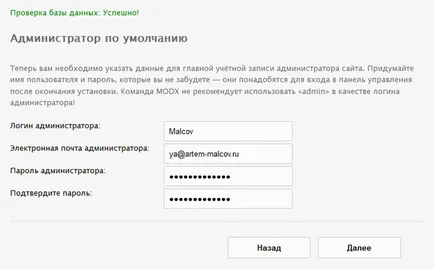
Попълнете полетата с вашите данни и натиснете бутона "Next". Забележка. че всички пароли (от база от данни и от администратора) препоръчва да се различават един от друг. Важно е да се повиши сигурността на сайта.
9. MODx показва доклад за инсталацията. Ако всичките ви положителни точки - Завършване на инсталацията, като кликнете върху "Install" бутон.
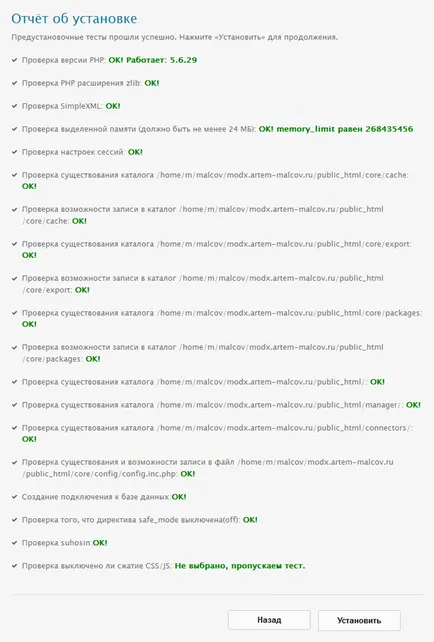
10. При успешна инсталация, можете да видите своите трупи (всички възможни съобщения за успешното приключване на инсталацията, както и предупреждения се появиха). Натиснете бутона "Next".
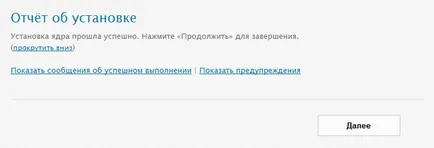
11. Не забравяйте да поставите отметка в опцията "Маркирайте тази отметка, за да изтриете директорията и монтажник файлове от вашия сървър" и натиснете бутона "Вход".